Maya中Soft/Rigid Bodies (柔体/刚体)菜单参数详解教程(一)
切换到Dynamics (动力学)模块,如下图(左)所示。在菜单栏中可以找到Sot/Rigid Bodies(柔体/刚体)菜单,如下图(右)所示。
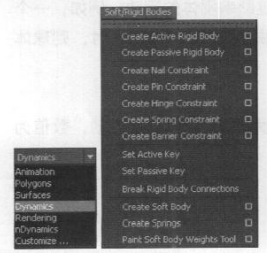
下面对该菜单中的命令进行讲解。
1.Create Active Rigid Body (创建主动刚体)
功能说明:将选择的对象设置为主动刚体,主动刚体可以在受到动力场、碰撞等作用时,会做出相应的反应。
TIPS:刚体能够使多边形或NURBS表面变得坚硬,使用场、表达式等就可以为刚体添加动画。在动画播放过程中,刚体相撞,但不会相互穿透。用来模拟真实世界中对象之间的碰撞效果。Maya中的刚体有两种,分别是主动刚体和被动刚体。
操作方法:选择对象,单击执行。
参数详解:单击Sot/Rigid Bodies>Create Active Rigid Body (柔体刚体>创建主动刚体)打开选项窗口,如下图所示。
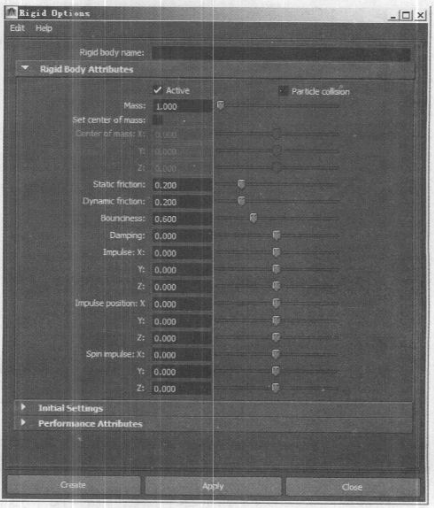
◎Rigid body name (刚体名称)
为刚体设置-个名称,以便于识别。
◎Rigid Body Attributes (刚体属性)
01 Active (主动)。
勾选该选项,将选择的对象设置为主动刚体,若取消勾选该选项,则刚体是被动的。
TIPS:在创建被动刚体时,该选项不能使用。
02 Particle collision (粒子碰撞)。
在粒子和表面碰撞时,如果设定表面为主动刚体,勾选该选项,表面将对粒子的碰撞做出反应。若不勾选,表面仅和粒子做碰撞,本身不会运动。
03 Mass(质量)。
设置主动刚体的质量,数值越大质量越大,发生碰撞时,对对象的影响越大。Maya忽略了被动刚体的质量。
04 Setcenterofmass(设置质量中心)。
勾选该选项,可以设置主动刚体的质量中心。
05 Center of mass X, Y, Z (质量中心x, Y, Z)
仅当勾选Set center of mass (设置质量中心)选项时,才能激活该选项。可以在局部空间坐标内设置主动刚体质量中心的位置。
06 Static friction (静态摩擦力)。
设置刚体与刚体接触并相对静止时静摩擦力的大小。数值越大越影响刚体的运动,例如,一个放在倾斜面上的球,如果设置它们之间的静摩擦力为0,球体会自由运动,当数值为1时,则球体运动减慢。
07 Dynamic friction (动态摩擦力)。
设置刚体与刚体接触并相对运动时的动态摩擦力的大小。数值为0时,刚体自由运动,数值为1时,刚体则减缓运动。
08 Bounciness (弹力)。
设置刚体的弹力。
09Damping(阻尼)。
设置一个反向力,阻止刚体的运动。数值为正,则缓冲运动;数值为负,则加速运动。
10 ImpulseX, Y, Z (推力X, Y, Z)。
给刚体施加一个推力,并设置推力的大小和方向。数值越大,力越大。
11 Impulse positionX、Y、Z (推力作用点)。
设置推力在刚体上的作用点的位置,如果推力的作用点和刚体的质量中心不重合,则刚体在移动的同时会绕自身的质量点旋转。
12 Spin impulseX、Y、Z (旋转推力X,Y, Z)。
在刚体的重心上施加旋转推力,即物理上的扭矩,可以设置扭矩的方向和大小。
◎Initial Settings (初始设置)
不用力场,使用初始设置中的选项就可以模拟出一些动画,例如,模拟击打保龄球的动画等。Initial Settings (初始设置)卷展栏如下图所示。

01 Initial spinX, Y, Z (初始旋转X,Y, Z)。
设置刚体的初始角速度。
02 Set initial position (设置初始位置)。
勾选该选项,可以设置刚体在世界坐标中的初始位置。
03 Initial positionX, Y, Z (初始位置X, Y, Z)。
通过在x,y, z轴向上的坐标,来设置刚体的初始位置。
04 Set initial orientation (设置初始方向)。
勾选该选项,可以设置刚体在局部空间中的初始方向。
05 Initial orientationX, Y, Z (初始方向X,Y, Z)。
通过具体角度值来设置刚体在局部空间中的初始方向。
06 Initial velocityX, Y, Z (初始速度X,Y, Z)。
设定刚体在x,y, z轴向上的初始速度和方向。
◎Performance Attributes (性能属性)
这部分属性用来控制解算的精度,卷展栏如下图所示。
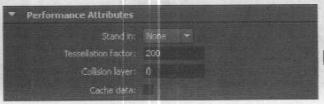
01 Standin(代理)。
给刚体指定代理对象,用简单形状代替复杂形状进行计算,减少计算时间,以便快速地预览刚体动画。选择下拉菜单中的Cube (立方体)和Sphere (球体)两种形状可以提高渲染速度,若使用原来的几何体,不用替换,则可以选择None(无),如下图所示。
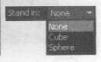
02 Tessellation factor (镶嵌细分系数)。
在将NURBS对象设置为主动刚体时,Maya将NURBS对象转化为多边形。该属性可以设置NURBS转化为多边形时的镶嵌细分系数。数值越大,转化后的多边形越接近NURBS对象表面,碰撞解算越精确,但计算时间也相应变长;数值越小,则相反。
03 Collision layer (碰撞层)。
使用该属性为相互碰撞的对象创建一个碰撞专用图层。也就是说只有在同一个层中的对象才会发生碰撞。
04 Cache date (缓存数据)。
勾选该选项,Maya为所有连接到解算器的刚体的动力学状态建立缓存。在场景中将对象设置为主动刚体后,选择该对象,同时按下Ctrl+A键,打开其属性面板,并找到rigidBody标签,如下图所示。不难看出这些属性与Create Active Rigid Body (创建主动刚体)属性窗口中的属性基本一致,因此,下面只对特有属性进行讲解。
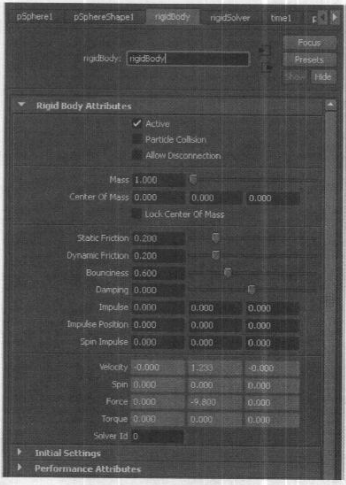
05 Allow Disconnection (允许断开)。
默认情况下,不能打断刚体与刚体解算器的连接,若勾选该选项,则可打断连接,刚体的解算器是用来控制动力学动画的。
06 Lock Center of Mass (锁定质量中心)。
默认情况下,建模对刚体表面进行改变时,Maya会重新计算刚体的质量中心。如勾选该选项,Maya不会改变刚体的质量中心。
07 Solverld (解算器编号)。
这是一个数字只读属性,是刚体的序列号,解算器使用该属性来计算刚体的动力学。可在MEL脚本和表达式中使用Solver ld (解算器编号),以便在解算器中识别特殊的刚体。
在Performance Attributes (性能属性)卷展栏中多了几个属性,如下图所示。
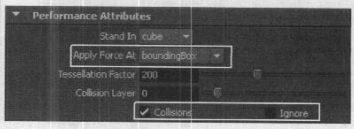
08 Apply Force At ( .....上应用力)。
设置刚体的质量中心是否受到力的作用,有3个选项,如下图所示。
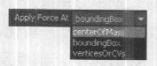
●center of Mass (质量中心) :将力作用于刚体的质量中心上。
●bounding Box (边框) :将力作用到对象边界框的8个角上。默认选择该选项。
●vertices or CVs (顶点或CVs) :将力作用到多边形对象的每个顶点或者是NURBS曲面的每个CVs上,使用该选项可以提高计算准确度,但是会增加渲染时间。以上3种类型的效果如下图所示。
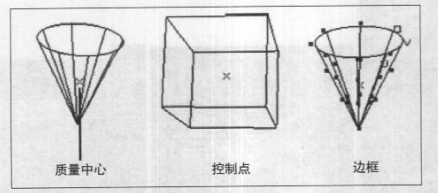
09 Collisions (碰撞)。
关闭该选项,刚体不会与场景中的任何对象发生碰撞,如下图所示,锥体和圆环为主动刚体,二者从被动刚体的平面上穿过,未发生碰撞现象。默认勾选该选项。
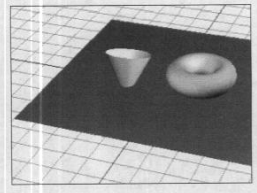
10 Ignore(忽略)。
勾选该选项,会关闭场、碰撞和其他刚体特效的影响。当在一个场景中包含多个密集计算的刚体并想禁用其中的一部分,从而提高动画播放速度时,可以使用该选项。
2.Create Passive Rigid Body (创建被动刚体)
功能说明:将 选择的对象设置为被动刚体,被动刚体不会受到动力场的影响,但是可以设置位移属性和旋转属性的关键帧。
操作方法:选择对象, 单击执行。
参数详解:单击Soft/Rigid Bodies>Create Passive Rigid Body>(柔体/刚体>创建被动刚体)打开选项窗口,如下图所示。
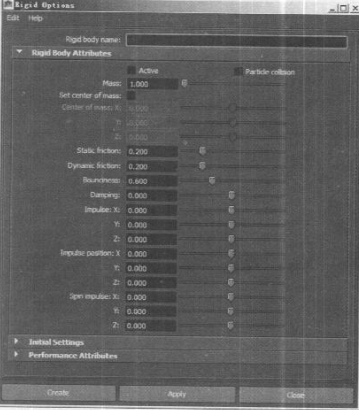
该窗口中的属性与Create Active Rigid Body (创建主动刚体)窗口中的属性一致, 这里就不赘述了,请参见上一小节。
3.Create Nail Constraint (创建钉约束)
功能说明:将选择的单个的主动刚体固定在空间的某个位置,用来模拟钉子固定对象的效果,但可围绕钉子旋转。该命令只对主动刚体有效,不能对被动刚体进行钉约束。
TIPS:刚体约束可以模拟现实世界中物体受到某种限制时的运动状态, Maya中的刚体约束包括Nail (钉约束)、Pin(销约束)、Hinge (铰链约束)、Spring (弹簧约束)和Brrier (屏障约束) 5种。
如果为对象创建了约束,那么该对象会自动变成刚体。
操作方法:选择对象, 单击执行。如选择场景中的球体,执行Create Nail Constraint (创建钉约束)命令,会在球体的质量中心产生一个点,如下图(左)所示,选择该点将其移到球体的外面(与球体产生一定的角度),并为球体添加一个Gravity (重力)场,按下播放按钮,即可预览到球体以约束点为中心进行摆动的效果,如下图(右)所示。
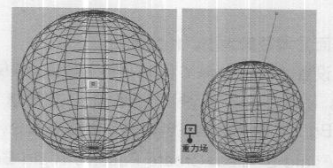
参数详解:单击Soft/Rigid Bodies>Create Nail Constraint (柔体/刚体>创建钉约束)打开选项窗口,如下图所示。
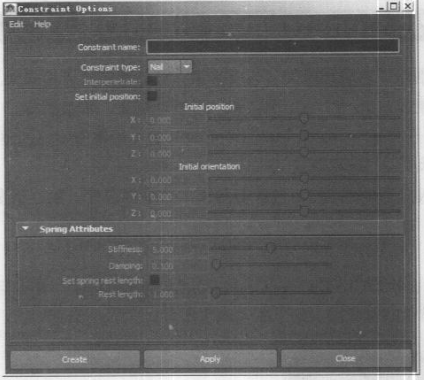
01 Constraint name ( 约束名称)。
设置约束的名称。
02 Constraint type (约束类型)。
约束的类型包括下图所示的Nail (钉约束)、Pin销约束)、Hinge (铰链约束)、Spring (弹簀约束)和Barrier (屏障约束) 5种。
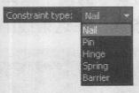
●Nail(钉约束) :设置刚体为钉约束类型,将刚体固定在某个位置上,但刚体可以围绕固定点做旋转运动。
●Pin(销约束) :设置刚体为销约束类型,将选择的两个刚体在末端用球关节连接起来。
●Hinge (铰链约束) :设置刚体为铰链约束类型,将选择的两个刚体连接起来,像铰链一样,使它们围绕共同的轴转动。
●Spring (弹簧约束) :设置刚体为弹簧约束类型,使选择的刚体受到弹性的束缚,像是弹簧的作用效果。
●Barrier (屏障约束) :设置刚体为屏障约束类型,为选择的刚体创建一 个阻挡平面,使刚体的质量中心不能超过阻挡平面。
03 Interpenetrate (穿透)。
勾选该选项,刚体运动可以相互穿透,并可提供解算速度,若不勾选,刚体一接触就会发生碰撞。该选项对Nail (钉约束)和Barrier (屏障约束)无效。
04 Set initial position (设置初始位置)。
勾选该选项,可以设置约束的初始位置。
05 Initial positionX, Y, Z (初始位置X,Y, Z)。
设置约束的初始位置。
06 Initial orientationX, Y, Z (初始方向,Y, Z)。
设置约束的初始方向。该参数只有在使用Hinge (铰链约束)和Barrier (屏障约束)时有效。
7 Spring Attributes (弹簧属性)。
该属性只对Spring (弹簧)约束有效。
●Sifness (硬度) :设置弹簧约束中弹簧的硬度,数值越大,弹簧施加给对象的力越大。
●Damping (阻尼) :设置弹簧约束中弹簧的阻尼,数值越大弹簧使刚体越快静止,数值为0或负数时,增加弹簧对刚体的作用力,刚体会一直运动。
●Set spring rest length (设置弹簧静止长度) :勾选该选项,可激活Rest length (静止长度)选项,设置弹簧静止时的长度。
●Rest length (静止长度) :设置弹簧静止长度。
热门课程
专业讲师指导 快速摆脱技能困惑相关文章
多种教程 总有一个适合自己专业问题咨询
你担心的问题,火星帮你解答-
为给新片造势,迪士尼这次豁出去了,拿出压箱底的一众经典IP,开启了梦幻联动朱迪和尼克奉命潜入偏远地带卧底调查 截至11月24日......
-
此前Q2问答环节,邹涛曾将《解限机》首发失利归结于“商业化保守”和“灰产猖獗”,导致预想设计与实际游玩效果偏差大,且表示该游戏......
-
2025 Google Play年度游戏颁奖:洞察移动游戏新趋势
玩家无需四处收集实体卡,轻点屏幕就能开启惊喜开包之旅,享受收集与对战乐趣库洛游戏的《鸣潮》斩获“最佳持续运营游戏”大奖,这不仅......
-
说明:文中所有的配图均来源于网络 在人们的常规认知里,游戏引擎领域的两大巨头似乎更倾向于在各自赛道上激烈竞争,然而,只要时间足......
-
在行政服务优化层面,办法提出压缩国产网络游戏审核周期,在朝阳、海淀等重点区将审批纳入综合窗口;完善版权服务机制,将游戏素材著作......
-
未毕业先就业、组团入职、扎堆拿offer...这种好事,再多来一打!
众所周知,火星有完善的就业推荐服务图为火星校园招聘会现场对火星同学们来说,金三银四、金九银十并不是找工作的唯一良机火星时代教育......

 火星网校
火星网校
















